Robot 6-Axis/de
| Thema |
|---|
| Roboter Arbeitsbereich |
| Niveau |
| Mittel |
| Bearbeitungszeit |
| Unbekannt |
| Autoren |
| FreeCAD-Version |
| Beispieldateien |
| Siehe auch |
| None |
Übersicht
In diesem Artikel geht es darum, einen normalen 6-Achsen-Industrieroboter in FreeCAD für die Simulation im Arbeitsbereich Robot zu laden.
Die Beschreibung folgt dem Denavit-Hartenberg Parameter System, wie es auch in John J. Craigs Buch "Introduction to Robotics" beschrieben ist.
Kuka Beispiel
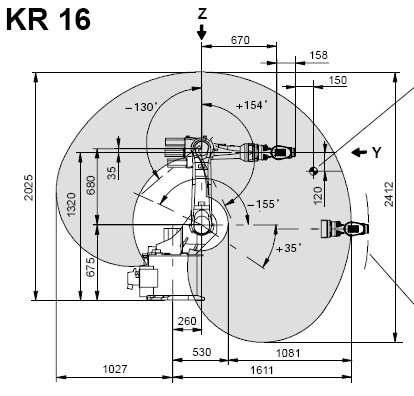
|
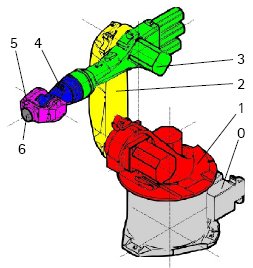
|
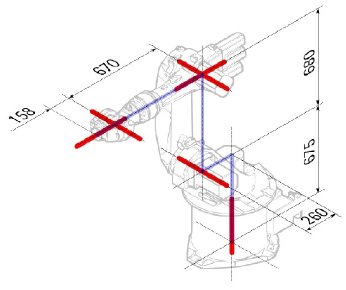
|
Kinematik
| Abschnitt | Parameter | Beschreibung |
|---|---|---|

|
Basiskonfiguration | |
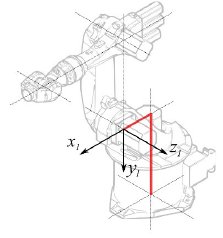
|
° |
Abschnitt 1 |
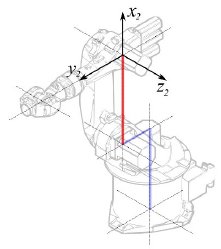
|
°
° |
Abschnitt 2 |
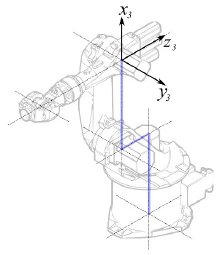
|
° |
Abschnitt 3 |
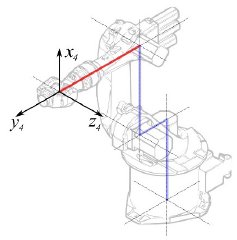
|
° |
Abschnitt 4 |
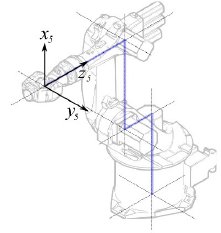
|
° |
Abschnitt 5 |
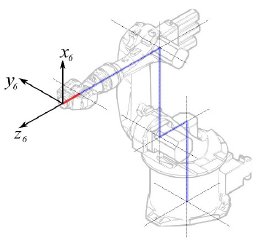
|
° |
Abschnitt 6 |
Dies führt zu folgender Tabelle:
| 1 | q1 | 675 mm | 260 mm | -90° |
| 2 | q2 - 90° | 0 mm | 680 mm | 0° |
| 3 | q3 | 0 mm | 0 mm | 90° |
| 4 | q4 | -670 mm | 0 mm | -90° |
| 5 | q5 | 0 mm | 0 mm | 90° |
| 6 | q6 | -158 mm | 0 mm | 180° |
Da die Kuka Roboter in der gezeichneten L-Position nicht alle Achsen auf 0 haben, müssen wir die Achse 2 & 3 um 90° ändern.
| 1 | q1 | 675 mm | 260 mm | -90° |
| 2 | q2 | 0 mm | 680 mm | 0° |
| 3 | q3 - 90° | 0 mm | 0 mm | 90° |
| 4 | q4 | -670 mm | 0 mm | -90° |
| 5 | q5 | 0 mm | 0 mm | 90° |
| 6 | q6 | -158 mm | 0 mm | 180° |
Im Datenblatt finden wir zusätzliche Informationen über die Achse:
Das führt zu dieser vollständigen Tabelle:
| Axis Speed | |||||||
|---|---|---|---|---|---|---|---|
| 1 | 0 | 675 | 260 | -90 | -185 | 185 | 156 |
| 2 | 0 | 0 | 680 | 0 | -155 | 35 | 156 |
| 3 | - 90 | 0 | 0 | 90 | -130 | 154 | 156 |
| 4 | 0 | -670 | 0 | -90 | -350 | 350 | 330 |
| 5 | 0 | 0 | 0 | 90 | -130 | 130 | 330 |
| 6 | 0 | -158 | 0 | 180 | -350 | 350 | 615 |
Visuelle Darstellung
FreeCAD kann aus der Kinematik Tabelle ein grobes Bild erzeugen. Wenn du aber näher an der Realität sein willst, kannst du eine VRML Datei mit der Roboterform für die Simulation verwenden. Z. B. Kuka liefert für sein Modell VRML Dateien. Die VRML Datei wird bei der Erstellung des spezifischen Roboters in FreeCAD geladen. Damit FreeCAD die Achsen bewegen kann, müssen wir die VRML Datei bearbeiten und spezielle Transformationsknoten einfügen, die FreeCAD finden und verändern kann.
Wiederum am Beispiel des Kuka KR 16 gezeigt. Beginnend ab Zeile 1:
#VRML V2.0 utf8
#
# This VRML97 file was exported using eM-Workplace
# (c) Tecnomatix Technologies GmbH & Co. KG
# Heisenberg-Bogen 1
# D-85609 Aschheim-Dornach
# GERMANY
#
#Background
#{
# skyColor [0.752941 0.752941 0.752941]
#}
Transform
{
#rotation 1 0 0 -1.5707963
#scale .001 .001 .001
children
[
DEF AOBJ_0001_000_TRAFO Transform
{
children
[
...
Du siehst, diese Datei wird mit einer Robotersimulationssoftware namens Tecnomatix exportiert. Entferne diesen Hinweis und füge eine URL ein, von der du diese Datei beziehst, denn Tecnomatix hat kein Copyright am Inhalt der Datei. Es ist nur ein Konverter! Als erstes entfernen wir den Hintergrund Knoten. Dann entferne den Rotation und Scale Knoten, um das Modell auf mm und Z senkrecht zu bekommen.
Ganz zum Schluss:
] }
] }
] }
]
}
#ROUTE SENS_04_OBJ.rotation_changed TO AXIS_04_OBJ.rotation
#ROUTE SENS_27_OBJ.rotation_changed TO AXIS_27_OBJ.rotation
#ROUTE SENS_32_OBJ.rotation_changed TO AXIS_32_OBJ.rotation
#ROUTE SENS_44_OBJ.rotation_changed TO AXIS_44_OBJ.rotation
#ROUTE SENS_46_OBJ.rotation_changed TO AXIS_46_OBJ.rotation
#ROUTE SENS_49_OBJ.rotation_changed TO AXIS_49_OBJ.rotation
#DEF AnySIMTimer TimeSensor
#{
# cycleInterval 1.000000
# loop TRUE
#}
Kommentiere den TimeSensor und die 6 Strecken aus. Diese 6 Zeilen geben dir einen Hinweis, wo die tatsächlichen Achsen des Roboters sind! Suche zunächst nach "AXIS_04_OBJ", das bringt dich an diese Stelle:
...
Transform { rotation 1 0 0 1.570796 children [
DEF SENS_04_OBJ-0001 CylinderSensor
{
diskAngle 1.570796
minAngle -3.228859
maxAngle 3.228859
offset 0.000000
}
DEF FREECAD_AXIS1 Transform { rotation 0 1 0 0 children [
DEF AXIS_04_OBJ-0001 Transform
{
children
[
Transform { rotation 1 0 0 -1.570796 children [
DEF AOBJ_0001_003_TRAFO Transform
{
rotation 1.000000 0.000000 0.000000 3.141593
translation -600.000000 500.000000 300.000000
children
[
...
Du musst genau über der Definition dieses Knotens die Zeile "DEF FREECAD_AXIS1 Transform { rotation 0 1 0 0 children [" der der Anker für FreeCAD ist, um die Achse zu bewegen.
Mache nun das gleiche für FREECAD_AXIS2, FREECAD_AXIS3, FREECAD_AXIS4, FREECAD_AXIS5 und FREECAD_AXIS6. Vergiss die schließenden Klammern am Ende der Datei nicht und du bist fertig!
Du kannst die VRML laden, indem du den Roboter instanziierst:
App.activeDocument().addObject("Robot::RobotObject","Robot")
App.activeDocument().Robot.RobotVrmlFile = "C:/_Projekte/FreeCAD0.9_build/mod/Robot/Lib/Kuka/kr16.wrl"
was dir dieses Ergebnis liefern sollte:

KR 210
| Axis Speed | |||||||
|---|---|---|---|---|---|---|---|
| 1 | 0 | 750 | 350 | -90 | -185 | 185 | 156 |
| 2 | 0 | 0 | 1250 | 0 | -155 | 35 | 156 |
| 3 | - 90 | 0 | 0 | 90 | -130 | 154 | 156 |
| 4 | 0 | -1100 | 0 | -90 | -350 | 350 | 330 |
| 5 | 0 | 0 | 0 | 90 | -130 | 130 | 330 |
| 6 | 0 | -230 | 0 | 180 | -350 | 350 | 615 |
KR 500
| Axis Speed | |||||||
|---|---|---|---|---|---|---|---|
| 1 | 0 | 1045 | 500 | -90 | -185 | 185 | 156 |
| 2 | 0 | 0 | 1300 | 0 | -155 | 35 | 156 |
| 3 | - 90 | 0 | 0 | 90 | -130 | 154 | 156 |
| 4 | 0 | -1025 | 0 | -90 | -350 | 350 | 330 |
| 5 | 0 | 0 | 0 | 90 | -130 | 130 | 330 |
| 6 | 0 | -250 | 0 | 180 | -350 | 350 | 615 |
Verweise
- Springer-Handbuch der Robotik, Abschnitt Kinematik, S. 9-33.
- Denavit-Hartenberg Parameter 3D Video Tutorial Denavit-Hartenberg-Parameter 3D-Video-Tutorial für einen KUKA-Industrieroboter auf YouTube (Deutsch).
- Denavit-Hartenberg Reference Frame Layout Denavit-Hartenberg-Referenzrahmenlayout auf YouTube.
- RoboAnalyzer RoboAnalyzer ist eine auf 3D-Modellen basierende Software, die zum Lehren und Lernen von Robotik-Konzepten verwendet werden kann.
- Roboter: Roboter einfügen, Simulieren einer Bewegungsbahn, Exportiere Bewegungsbahn, Ausgangsposition setzen, zur Ausgangsposition zurückkehren
- Bewegungsbahnen, nicht-parametrisch: Erstelle Bewegungsbahn, Set default orientation, Festlegen von Standardwerten, In Bewegungsbahn einfügen, Wegpunkt einfügen (Maus)
- Bwegungsbahnen, parametrisch: Bewegungsbahn aus Kanten, Bewegungsbahn verschönern, Bewegungsbahnen verbinden
- Erste Schritte
- Installation: Herunterladen, Windows, Linux, Mac, Zusätzliche Komponenten, Docker, AppImage, Ubuntu Snap
- Grundlagen: Über FreeCAD, Graphische Oberfläche, Mausbedienung, Auswahlmethoden, Objektname, Voreinstellungseditor, Arbeitsbereiche, Dokumentstruktur, Objekteigenschaften, FreeCAD unterstützen, Spenden
- Hilfe: Anleitungen, Videoanleitungen
- Arbeitsbereiche: Std Base, Arch, Assembly, BIM, CAM, Draft, FEM, Inspection, Material, Mesh, OpenSCAD, Part, PartDesign, Points, Reverse Engineering, Robot, Sketcher, Spreadsheet, Surface, TechDraw, Test Framework
